# 语义分割图片标注任务
语义分割任务是指根据标注规范将待标注图片中出现的天空、道路、车辆等类标注物进行标注。
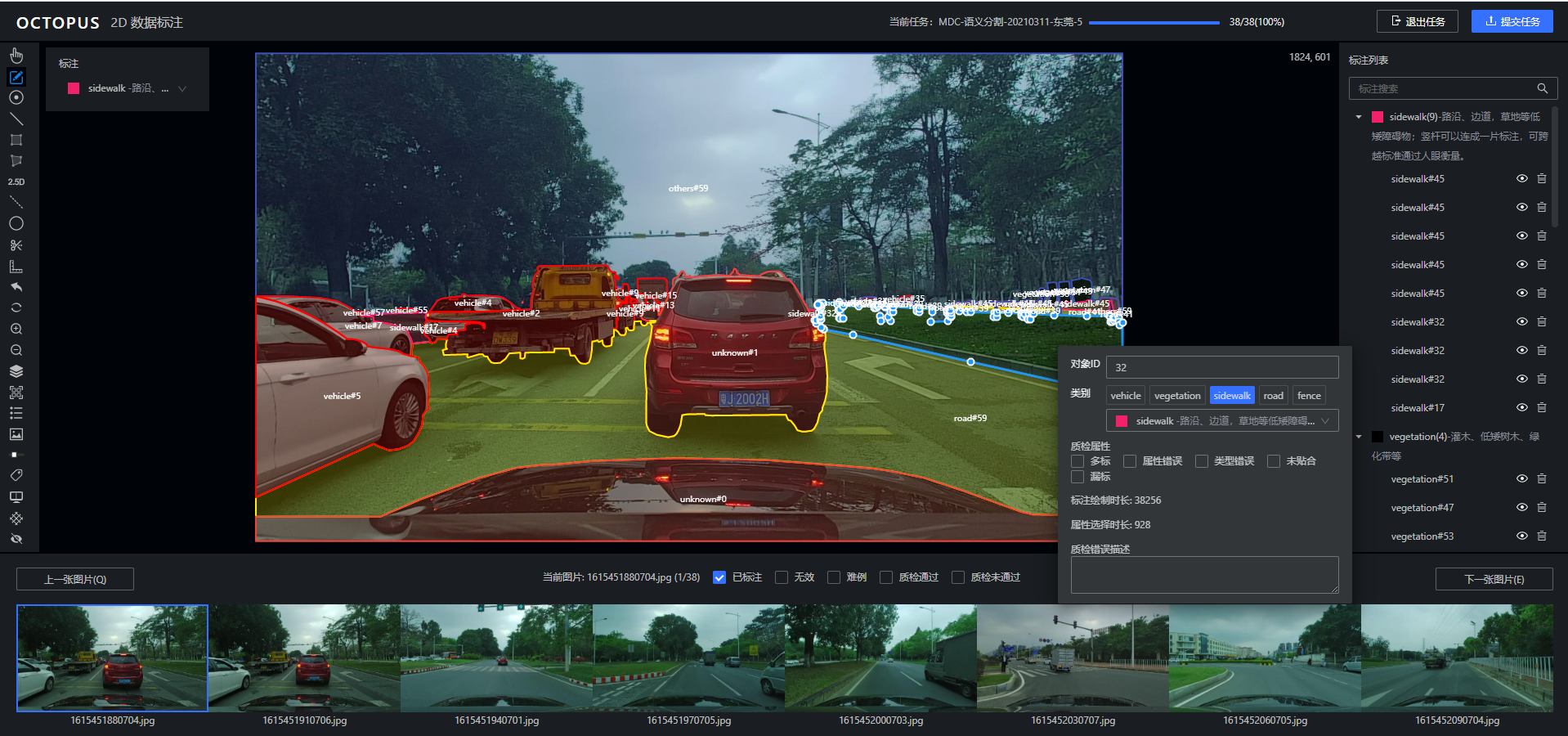
# 绘制对象
绘制多边形
选择左侧工具栏多边形按钮,(快捷键4,非小键盘)绘制多边形;
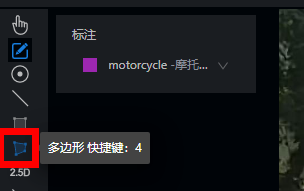
选择标注
标注列表页选择符合的标注。
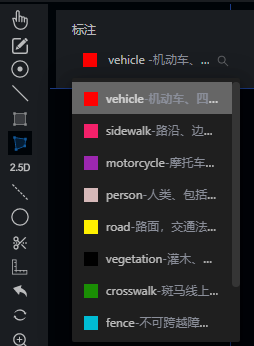
绘制标注形状
通过鼠标左键单击添加点标注图中对象,未闭合状态可通过”alt+Z”撤销上一步绘制的点,标注过程中可通过”alt+鼠标左键”拖动图片;
按住键盘上空格键进行闭合,该对象标注完成。
说明: 任务名称以(语义标注、道路特征提取、可行驶区域)开头,这三类任务是空格键闭合且alt+鼠标左键拖动图片,其余任务使用左键拖动图片和闭合多边形。
切割线工具修改多边形
单击左侧标注工具栏切割线(快捷键8,非小键盘),切割线空格键闭合,切割线绘制完成通过键盘上”m”键可完成切割。
切割线可用于切割多边形不贴合部分,切割线首尾两点与多边形需有交点。
其他常用标注工具
绘制共边对象:通过键盘上”X”键实现两对象共边;


全局标注:选中一标注对象,单击左侧工具栏”全局标注物”按钮,或通过键盘快捷键”d”复制该对象到图层中,选中该对象可应用到本图或者下一张图中;改步骤可用于有相同对象的图片,或者有覆盖类型的标注中;
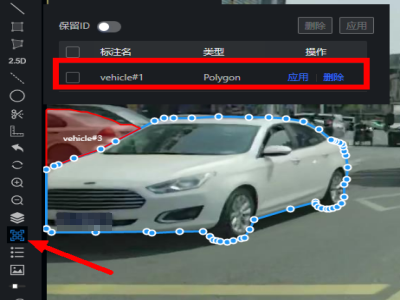
删除对象:选中一对象,通过键盘上”delete”键可在图中删除该对象;
撤回上一步:单击左侧工具栏”撤回”,或通过快捷键”shift+z”撤回上一步;
隐藏标注列表和预览图:单击左侧工具栏“隐藏标注列表”、“隐藏预览”,扩大标注区域;
调整透明度:单击左侧工具栏“调整透明度”,调整图片。
更改标注类别
多边形闭合后可在该对象上点击鼠标右键,更改该对象类别。
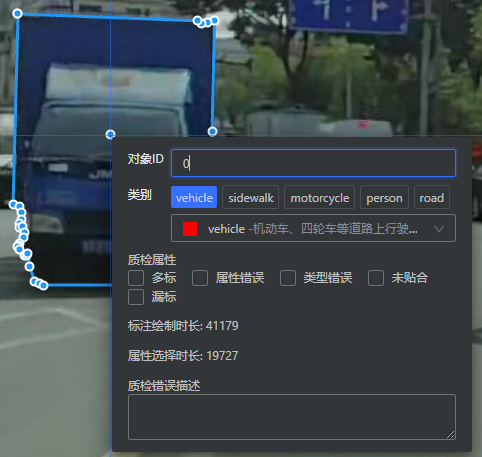
修改额外属性
右键单击目标图形,若目标含有额外属性,若其默认属性错误,单击即可选择属性。
修改对象ID
右键单击目标图形,可以在对象ID栏手动输入数值来修改ID。
# 快捷键使用说明
Octopus平台提供快捷键使用,您可以利用快捷键快速完成标注,提高标注效率。
表 1 快捷键使用说明
← 车道线图片标注任务 语义分割点云标注任务 →